O acúmulo de dados em cache pode ocupar uma quantidade significativa de espaço nas partições do seu disco rígido. Geralmente, esses arquivos são de difícil remoção por métodos manuais. O cache é formado principalmente por arquivos temporários de sites e aplicativos, especialmente quando se utilizam cookies de navegação e anúncios. As pastas de cache, muitas vezes ocultas, também se encontram nas partições do sistema, misturadas com dados que não podem ser apagados facilmente. Este artigo abordará diversas maneiras de limpar o cache de forma fácil e repetível. Continue lendo para saber mais sobre como limpar o cache no Windows 11.
14 Métodos para Limpar o Cache no Windows 11
Antes de explorarmos os métodos, vamos entender o que são cache e memória cache.
-
O cache é um componente de hardware ou software que armazena dados e instruções frequentemente acessados. Isso permite que sites, aplicativos e serviços carreguem mais rapidamente, facilitando o acesso a dados usados com frequência. Imagens PNG, ícones, logotipos e outros arquivos comumente usados por diversos programas são exemplos de arquivos de cache. Normalmente, esses arquivos ficam ocultos e são salvos no espaço do disco rígido.
-
A memória cache é um tipo de memória mais rápida que a memória principal (RAM). Sua proximidade com a CPU e sua velocidade reduzem o tempo de acesso aos dados, acelerando os cálculos e melhorando o desempenho do computador.
O método para limpar o cache no Windows 11 varia dependendo do tipo de cache. Por exemplo, o cache do navegador pode ser limpo diretamente pelo navegador, enquanto o cache local é armazenado em pastas temporárias na unidade C. Ao implementar todos os métodos a seguir, você poderá liberar espaço e aumentar a velocidade do sistema.
Método 1: Limpar o Cache Local da Pasta Temporária
Este método, simples e eficaz, permite limpar todos os arquivos temporários/cache, e pode ser usado em versões anteriores do Windows, como 7, 8 e 10. Veja como proceder:
1. Pressione as teclas Windows + R para abrir a caixa de diálogo Executar.
2. Digite %temp% e pressione Enter para abrir a pasta “App Data Local Temp”.
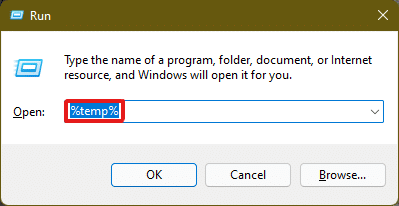
3. Pressione Ctrl + A para selecionar todos os arquivos e clique em “Excluir” no painel superior.
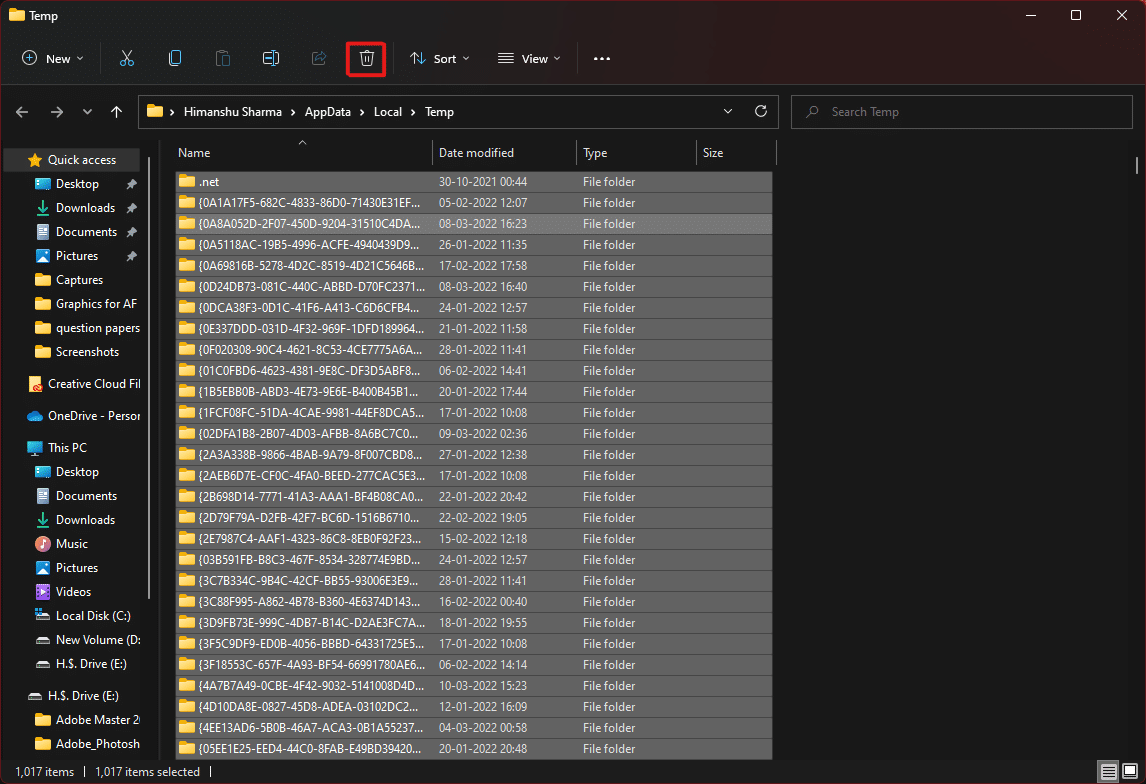
4. Caso apareça a mensagem “Acesso à pasta negado”, clique em “Continuar” para prosseguir.
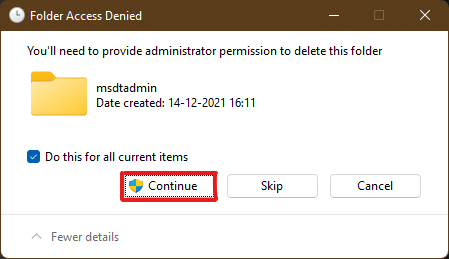
Observação: Alguns arquivos podem não ser excluídos. Marque a opção “Fazer isso para todos os itens atuais” e clique em “Pular”. Repita esse procedimento se necessário.
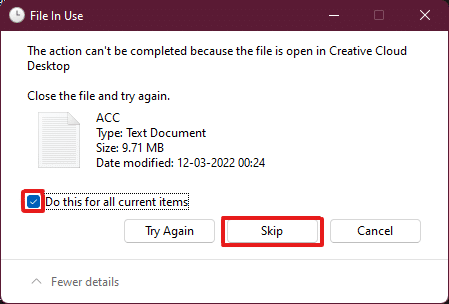
Com isso, os arquivos de cache do aplicativo serão removidos do seu Windows 11.
Método 2: Remover o Cache pelas Configurações de Armazenamento
O Windows 11 oferece um método conveniente para excluir o cache diretamente pelas configurações.
1. Abra as “Configurações do Windows” pelo menu Iniciar.
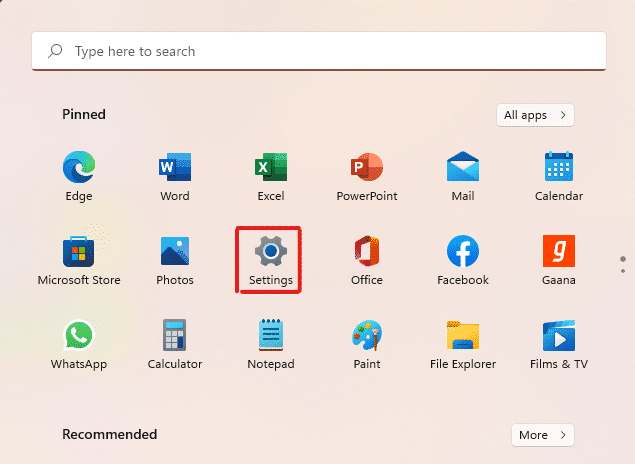
2. Clique em “Armazenamento”.
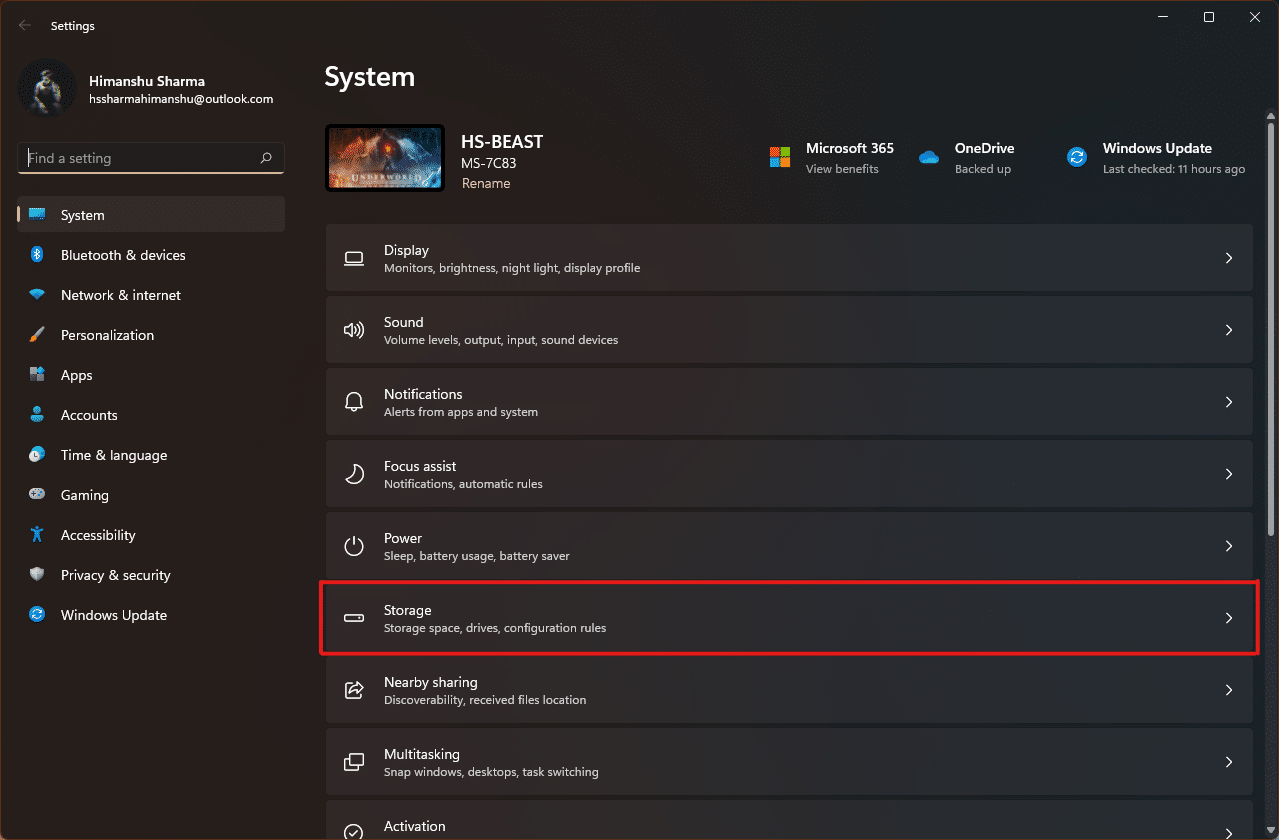
3. Observe as estatísticas de armazenamento e clique em “Arquivos temporários”.
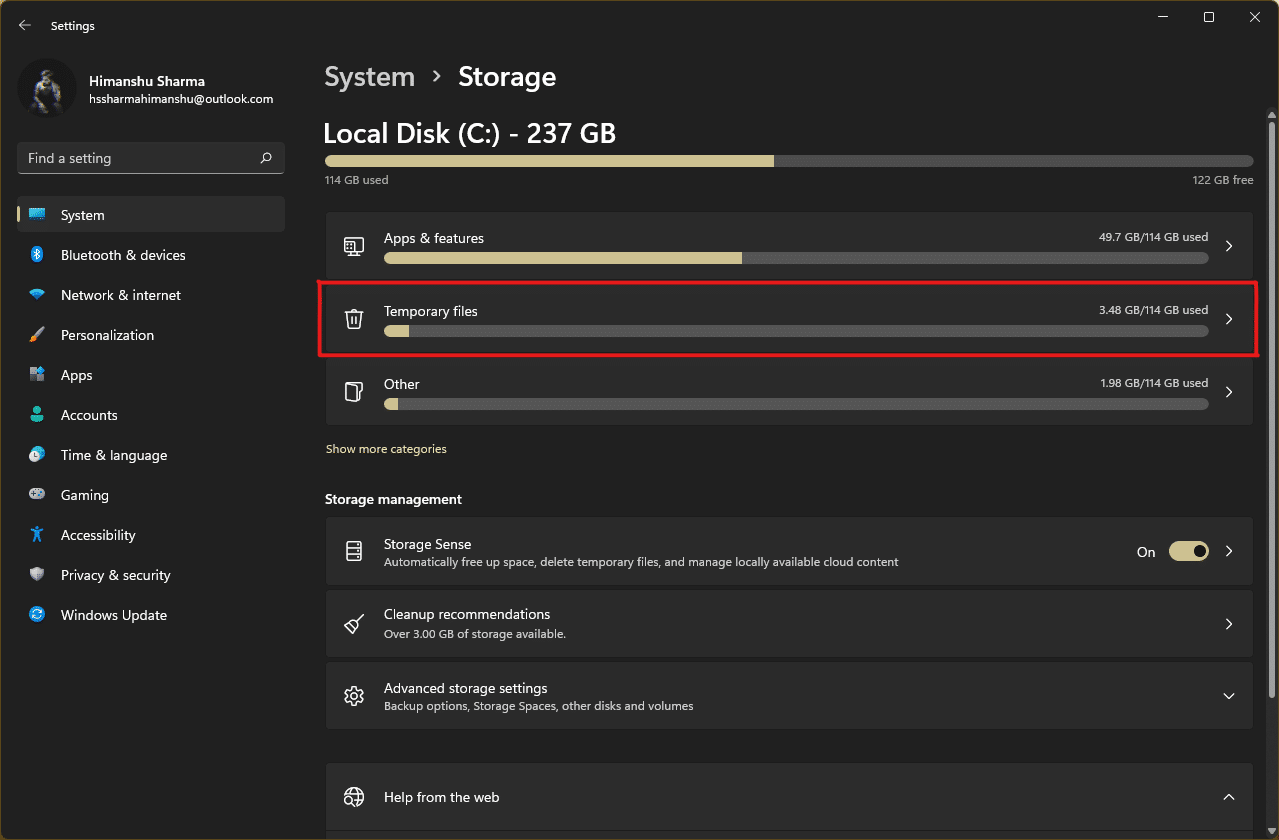
4. Na seção “Arquivos temporários”, visualize a lista de arquivos e pastas armazenados. Selecione os itens a serem excluídos e clique em “Remover arquivos”.
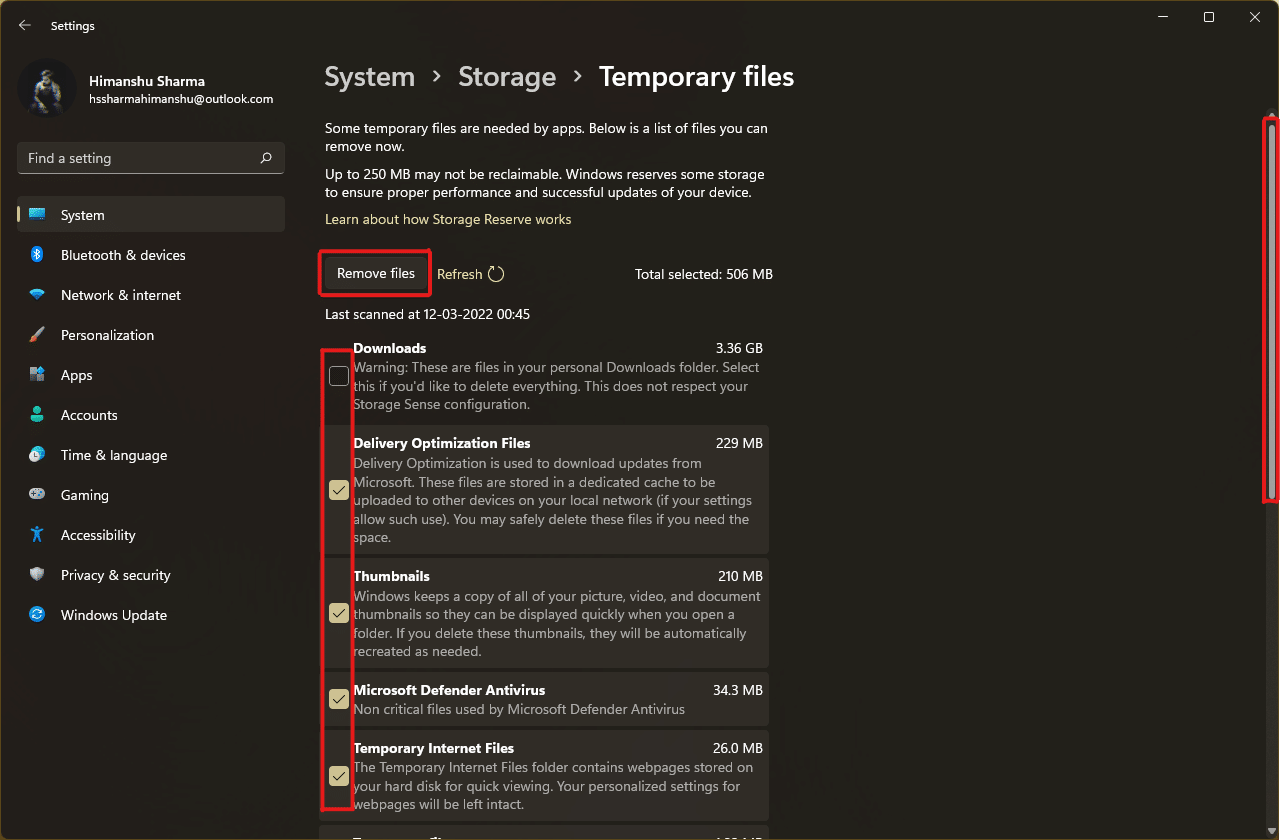
5. Confirme a exclusão clicando em “Continuar”. O cache temporário será limpo do sistema.
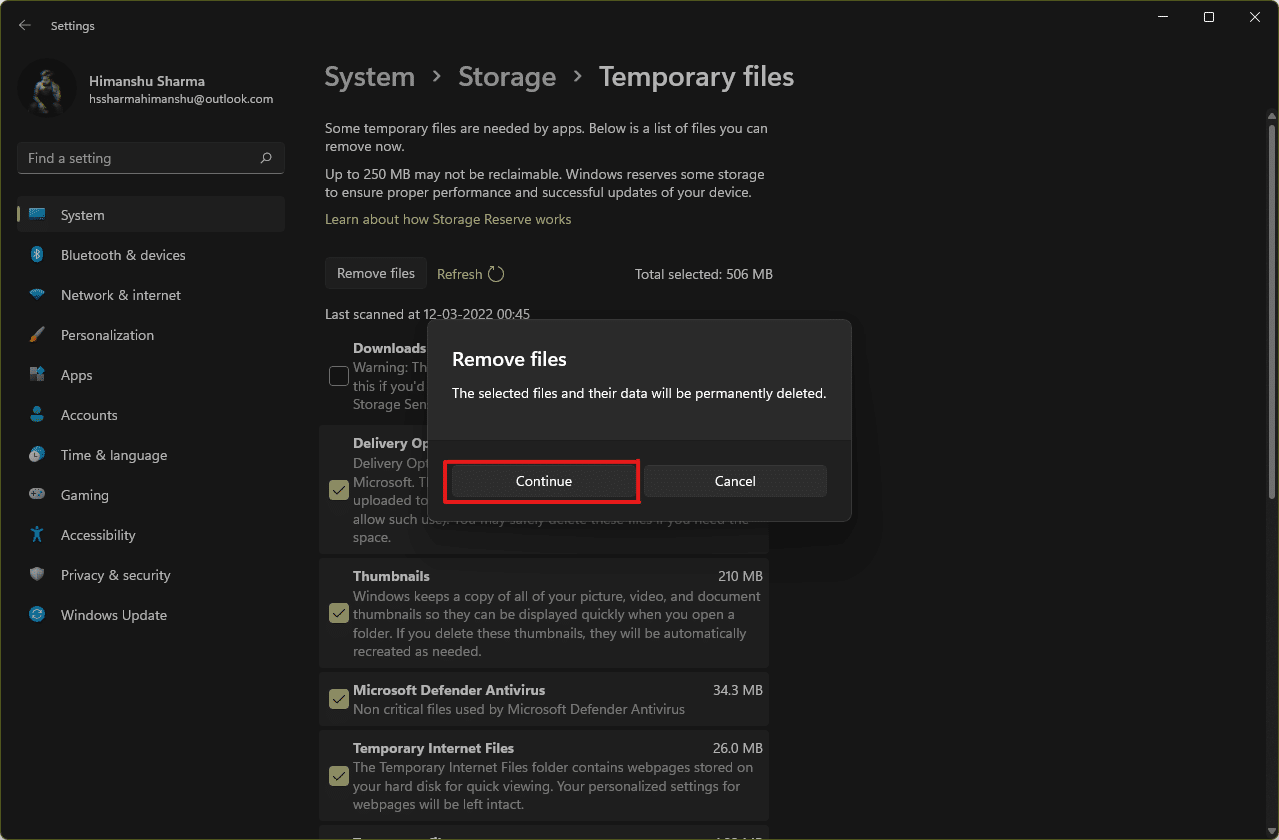
Método 3: Utilizar a Limpeza de Disco
A Limpeza de Disco é outra ferramenta eficaz para limpar o cache no Windows 11. Para utilizá-la:
1. Digite “Limpeza de Disco” na barra de pesquisa do menu Iniciar e clique em “Executar como administrador”.
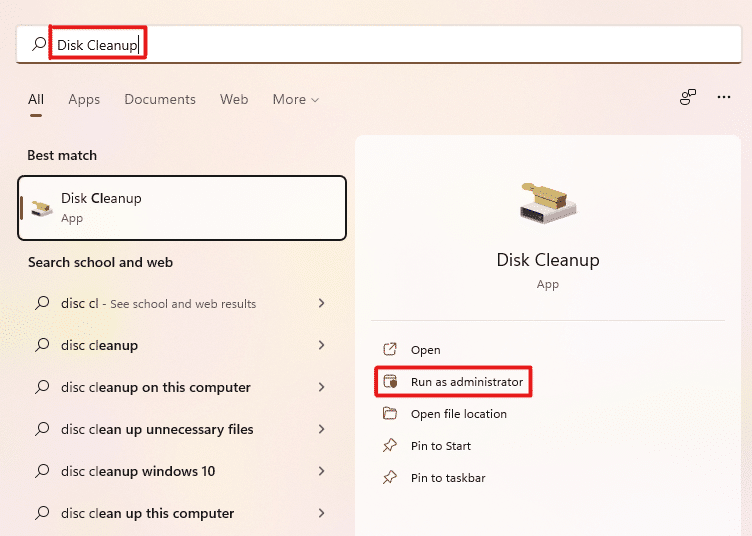
2. Na janela “Limpeza de Disco: Seleção de unidade”, selecione a unidade C: e clique em “OK”.
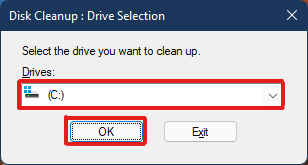
3. A Limpeza de Disco exibirá uma lista de arquivos que podem ser excluídos, incluindo os arquivos de cache temporários. Selecione os arquivos desejados e clique em “OK”.
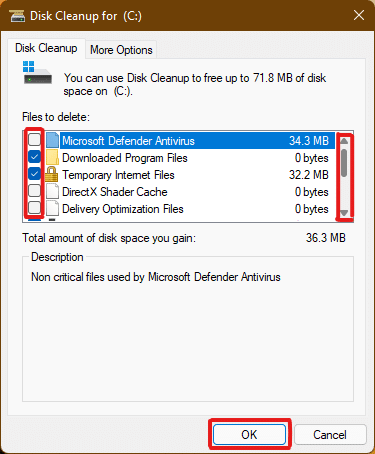
4. No pop-up seguinte, clique em “Excluir arquivos” para confirmar.
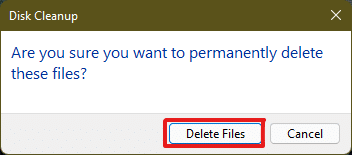
Método 4: Excluir o Cache DNS
O Sistema de Nomes de Domínio (DNS) funciona como um diretório para os sites que você visita, convertendo nomes de domínio em endereços IP. O cache DNS acelera o carregamento de sites, mas pode acumular muitos arquivos ao longo do tempo, podendo ocorrer envenenamento de cache DNS. Para evitar esses problemas, siga as etapas abaixo para limpar o cache DNS:
1. Digite “Prompt de Comando” na barra de pesquisa do Windows e clique em “Abrir”.
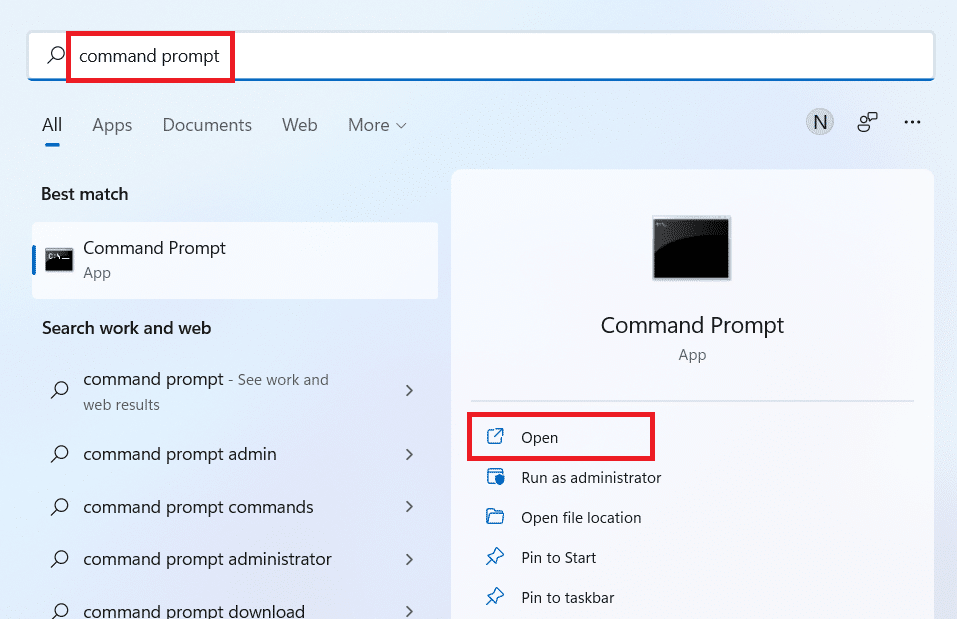
2. Digite “ipconfig /flushdns” no Prompt de Comando e pressione “Enter”.
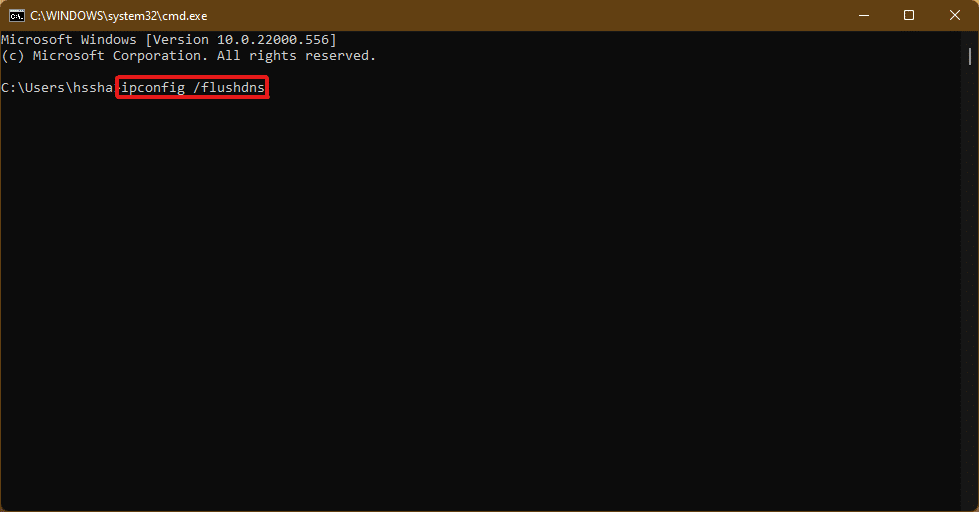
Após a execução do comando, o cache DNS será limpo.
Método 5: Limpar o Cache da Microsoft Store
A Microsoft Store, assim como outros aplicativos, armazena dados em cache. Limpar esse cache pode resolver problemas de compras, downloads ou aplicativos que não carregam corretamente. Para limpar o cache da Microsoft Store:
1. Pressione as teclas Windows + R para abrir a caixa de diálogo Executar.
2. Digite “wsreset.exe” e pressione “Enter”.
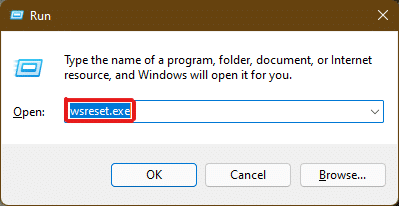
3. Uma janela de prompt de comando vazia aparecerá. Aguarde alguns segundos até que ela se feche automaticamente. A Microsoft Store será aberta logo em seguida, com o cache limpo.
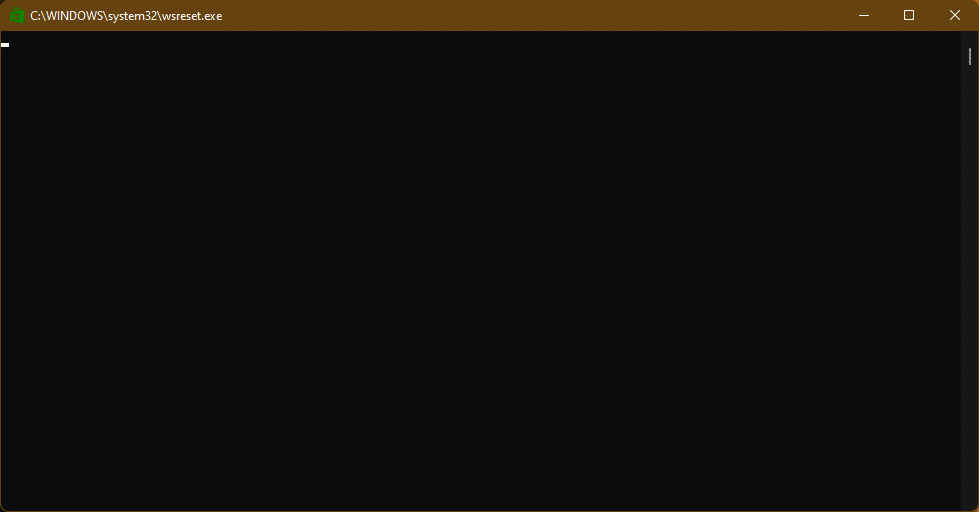
Método 6: Apagar o Cache do Navegador
Os navegadores armazenam recursos estáticos de páginas da web para acelerar o carregamento em visitas futuras. No entanto, esses dados podem se tornar desatualizados e causar problemas. Limpar o cache do navegador pode resolver essa situação.
Observação: Usaremos o Google Chrome como exemplo. Consulte as configurações do seu navegador antes de fazer qualquer alteração.
1. Abra o Chrome e pressione as teclas Ctrl + Shift + Delete para abrir o pop-up “Limpar dados de navegação”.
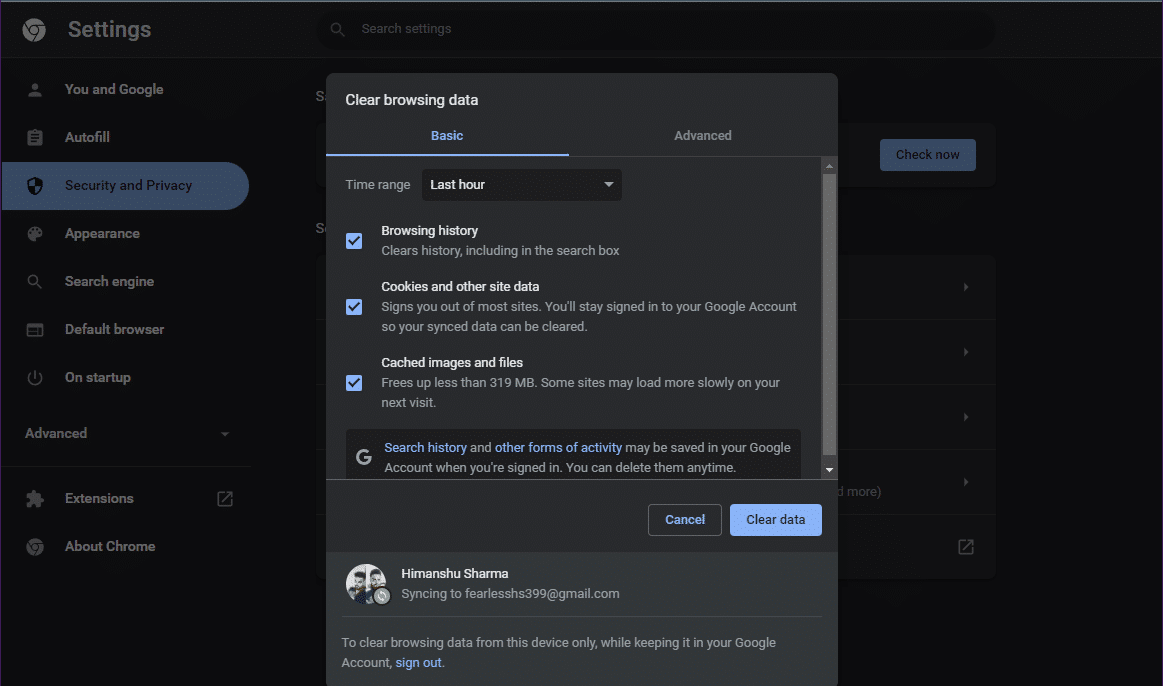
2. No menu suspenso “Intervalo de tempo”, selecione “Todo o período”.
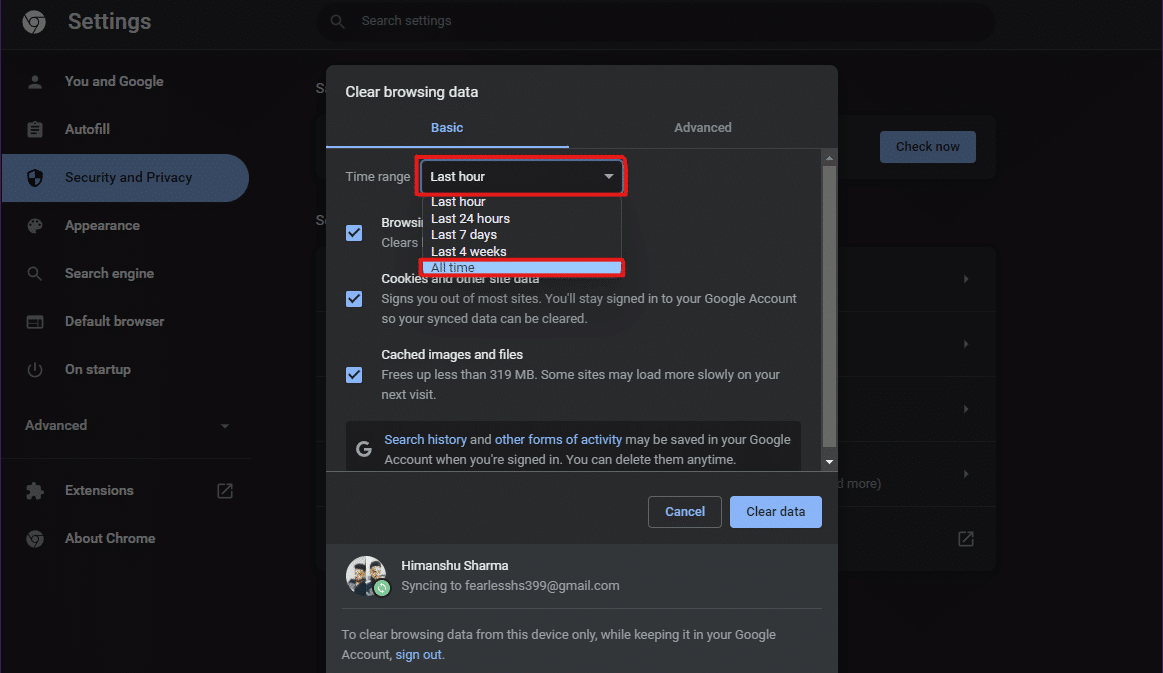
3. Desmarque todas as opções, exceto “Imagens e arquivos em cache”, e clique em “Limpar dados”.
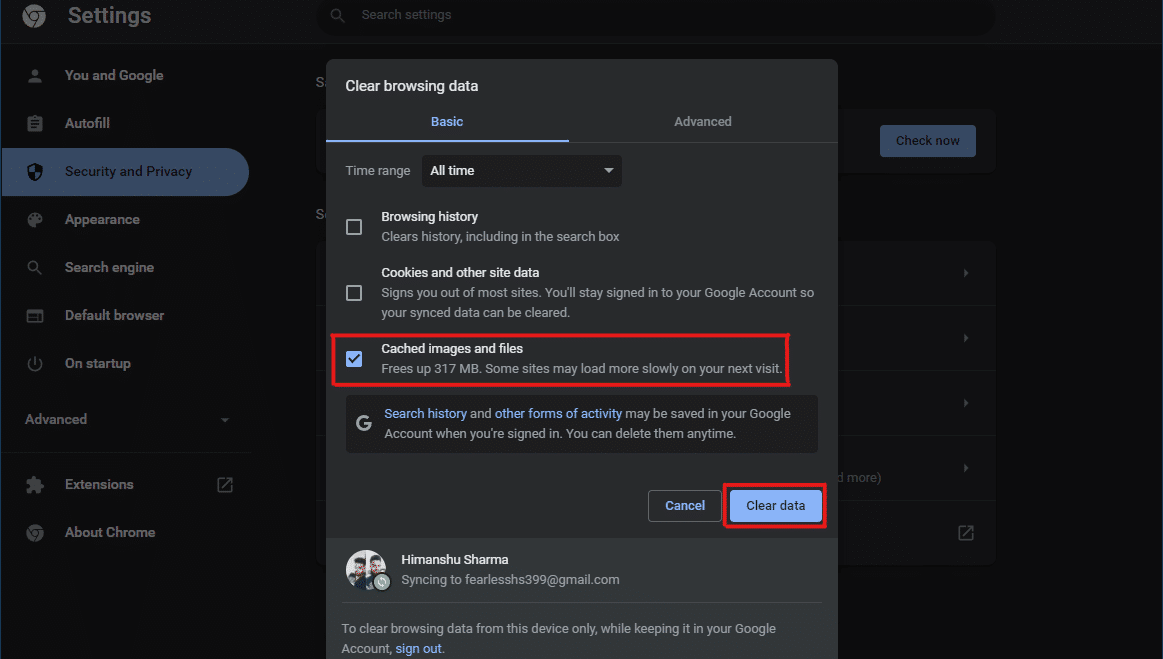
Método 7: Limpar Histórico de Localização
O serviço de localização pode acumular muito cache. Limpar o histórico de localização pode ajudar a limpar o cache:
1. Abra o aplicativo Configurações do Windows através do menu Iniciar.
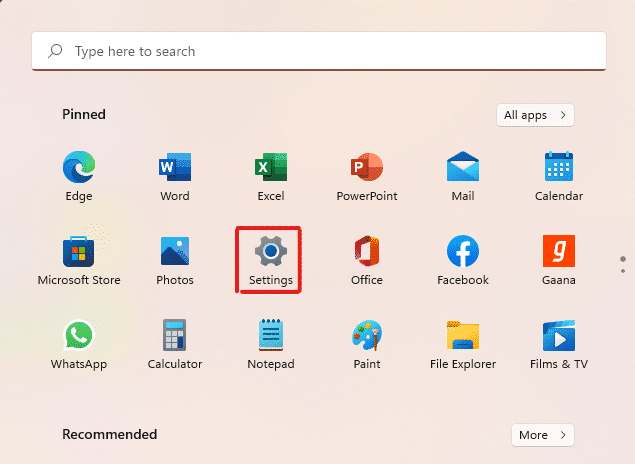
2. Clique na opção “Privacidade e segurança”.
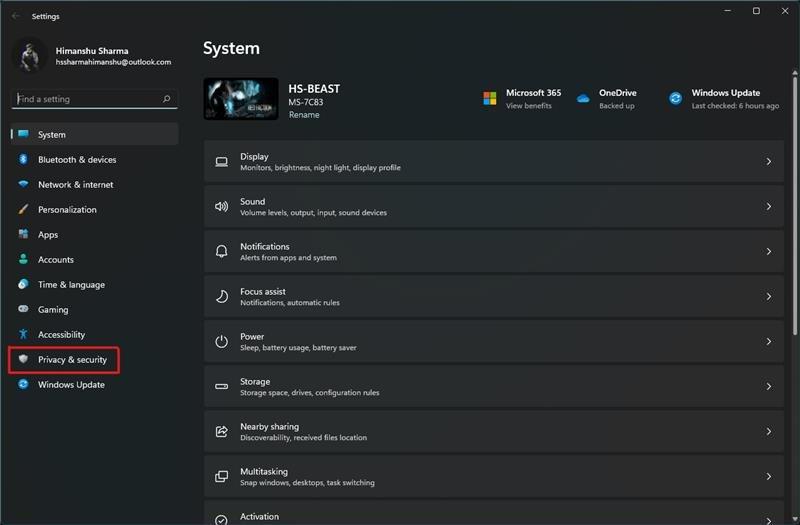
3. Clique em “Local”.
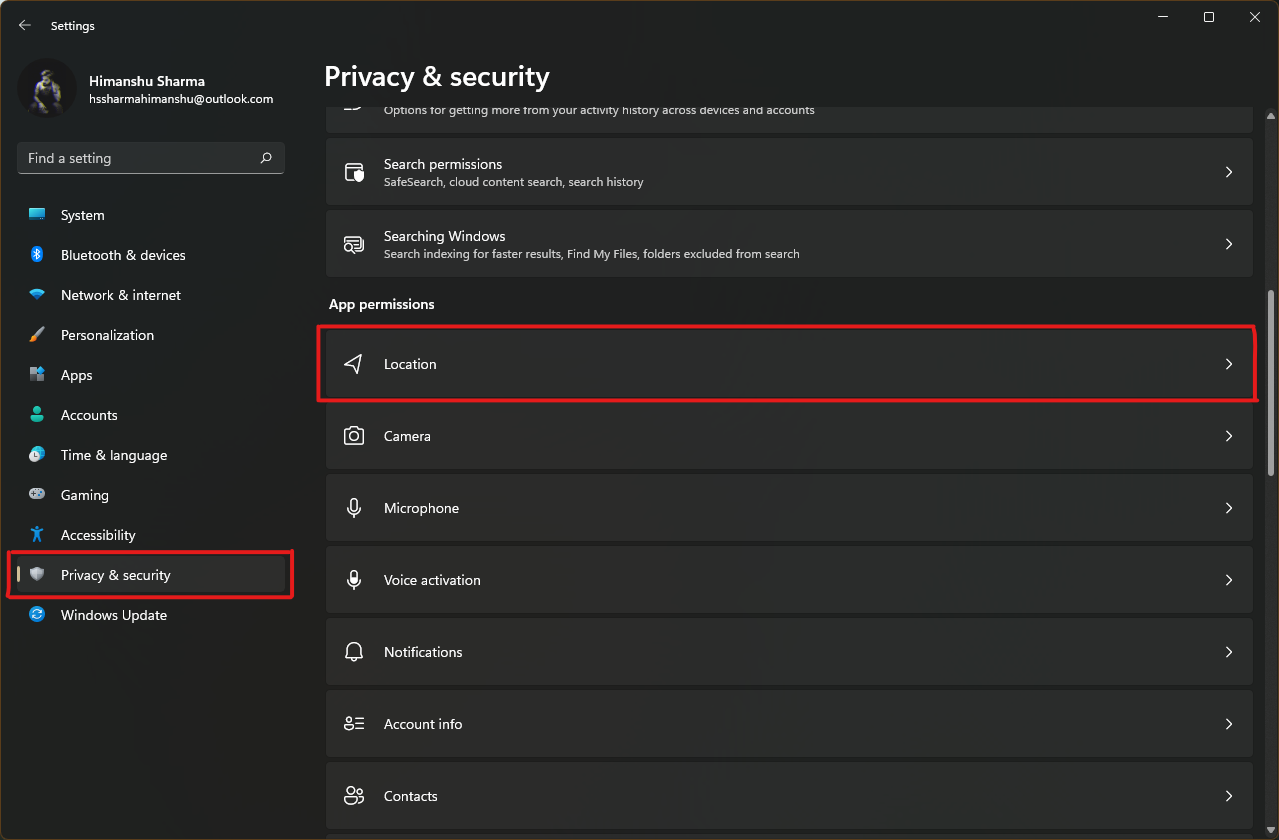
4. Encontre a opção “Histórico de localização” e clique em “Limpar”.
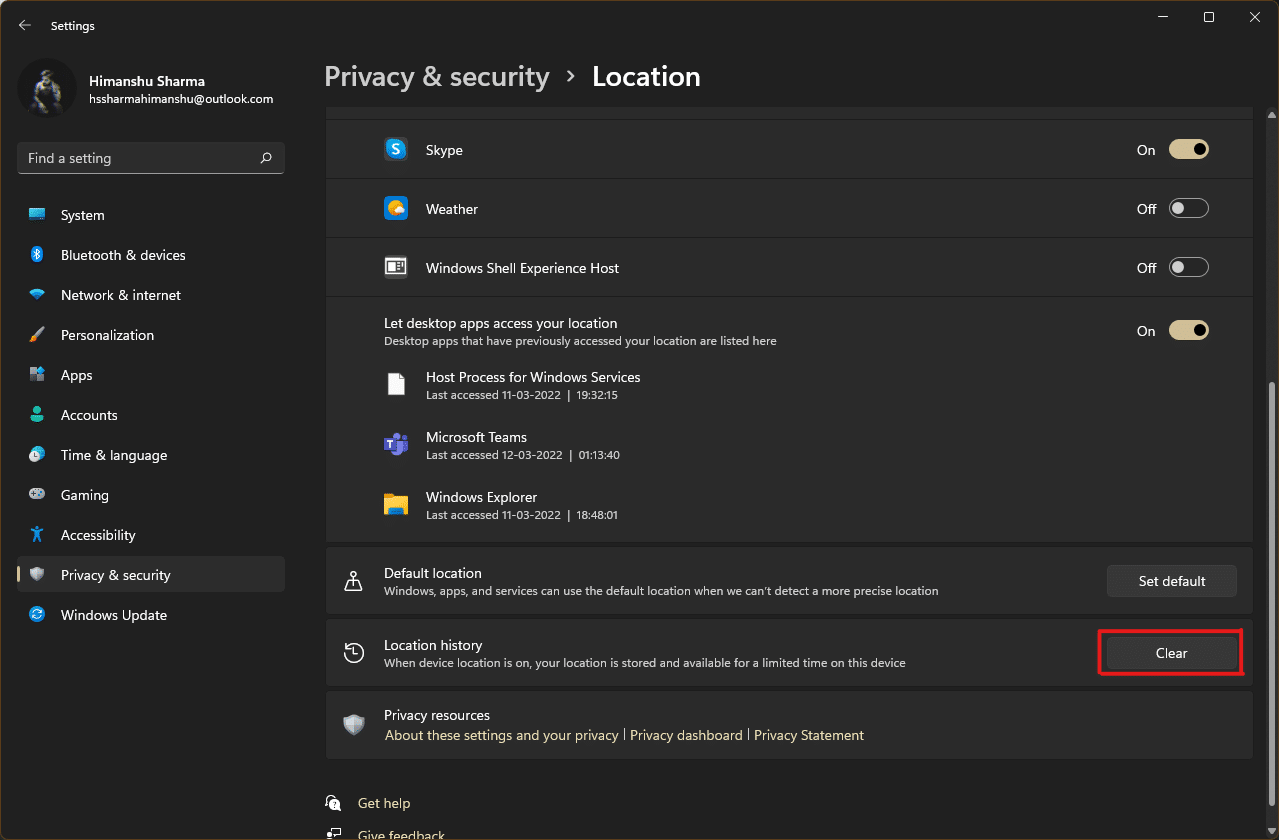
Método 8: Limpar Histórico de Atividades
As horas ativas do sistema também acumulam cache. Para limpar esse cache:
1. Siga os passos 1-2 do Método 7 para abrir o menu “Privacidade e segurança”.
2. Clique na opção “Histórico de atividades” em “Permissões do Windows”.
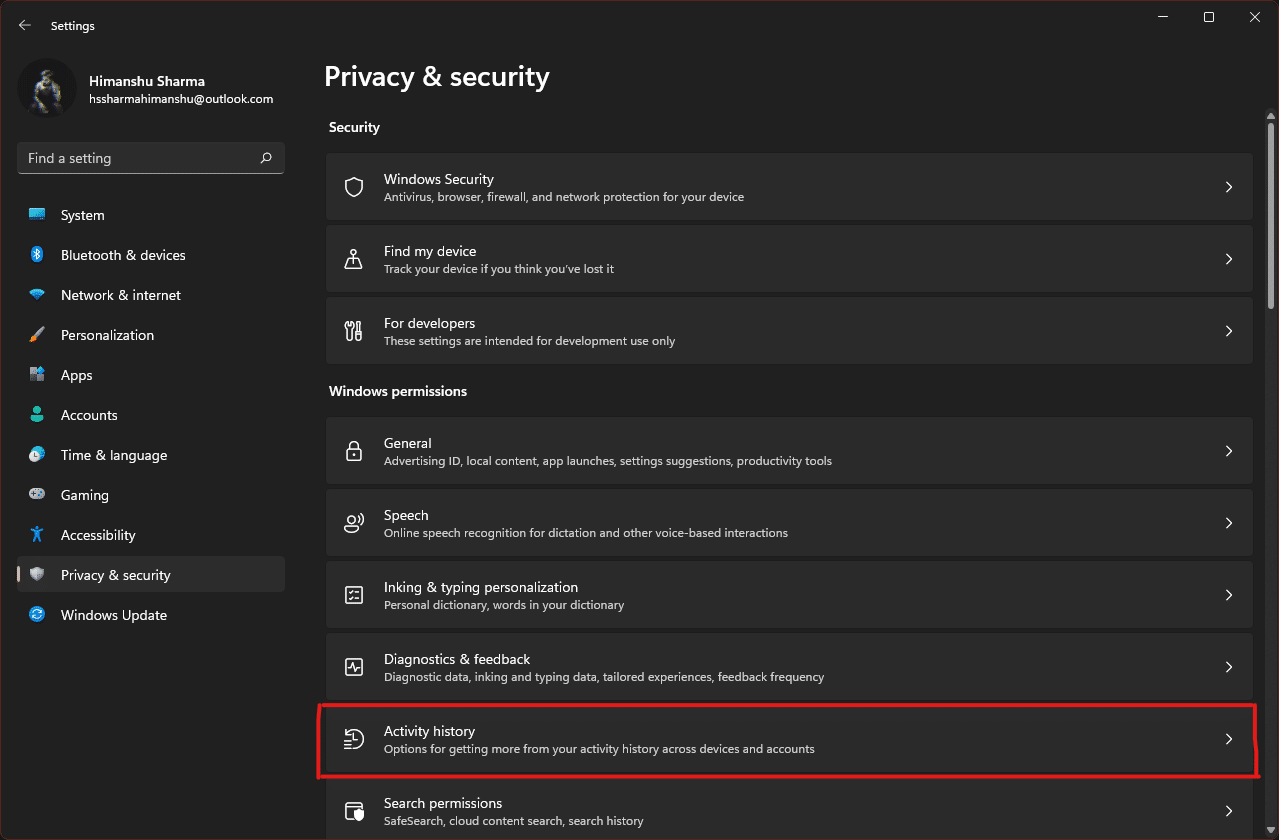
3. Marque ou desmarque a opção “Armazenar meu histórico de atividades neste dispositivo”. Em seguida, clique em “Limpar” em “Limpar histórico de atividades”.
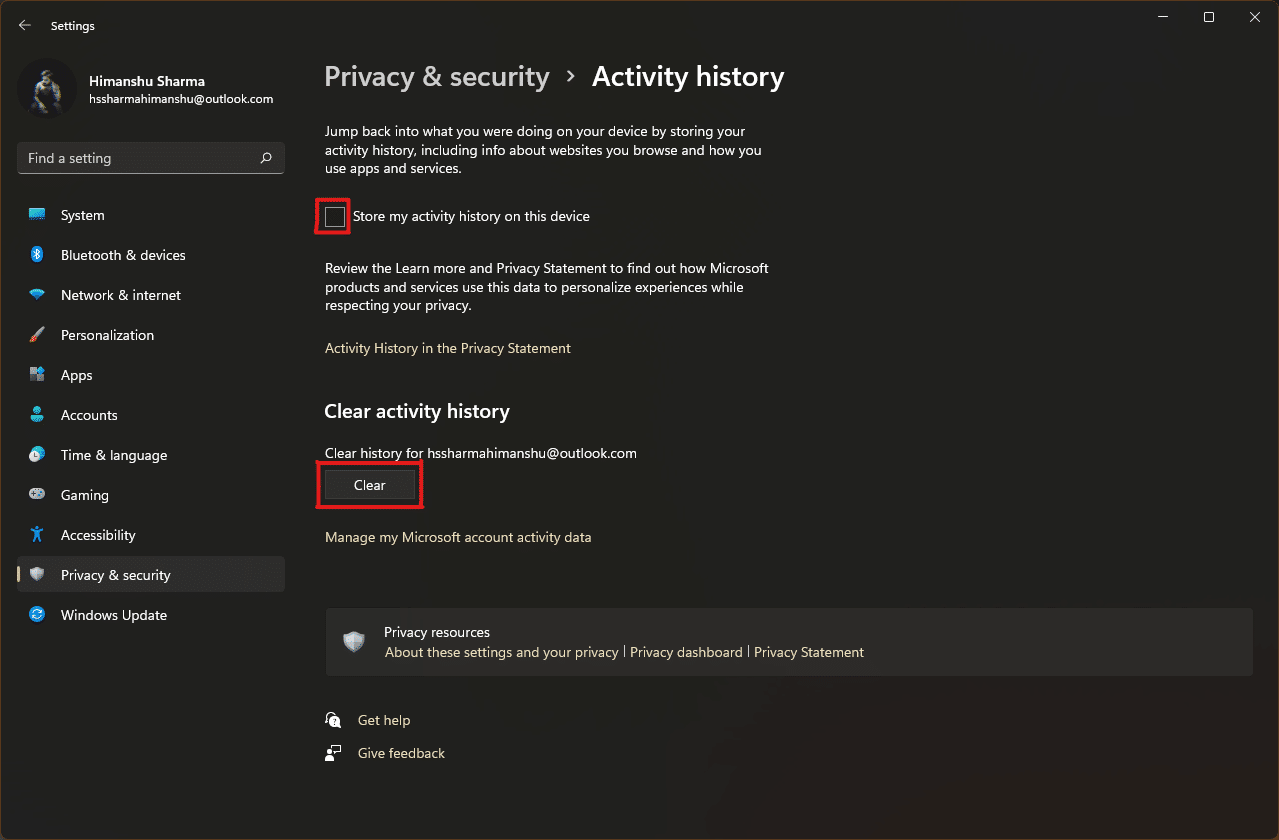
Método 9: Excluir Arquivos de Pré-busca
Os arquivos de pré-busca, usados para acelerar a inicialização do sistema, podem precisar ser removidos se houver problemas de inicialização ou suspeita de malware.
Nota: Excluir esses arquivos pode afetar o tempo de inicialização do sistema.
1. Abra a caixa de diálogo Executar, digite “prefetch” e pressione “Enter”.
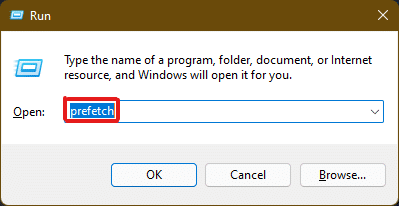
2. Na pasta “Windows Prefetch”, pressione Ctrl + A para selecionar todos os arquivos e Shift + Delete para excluí-los permanentemente.
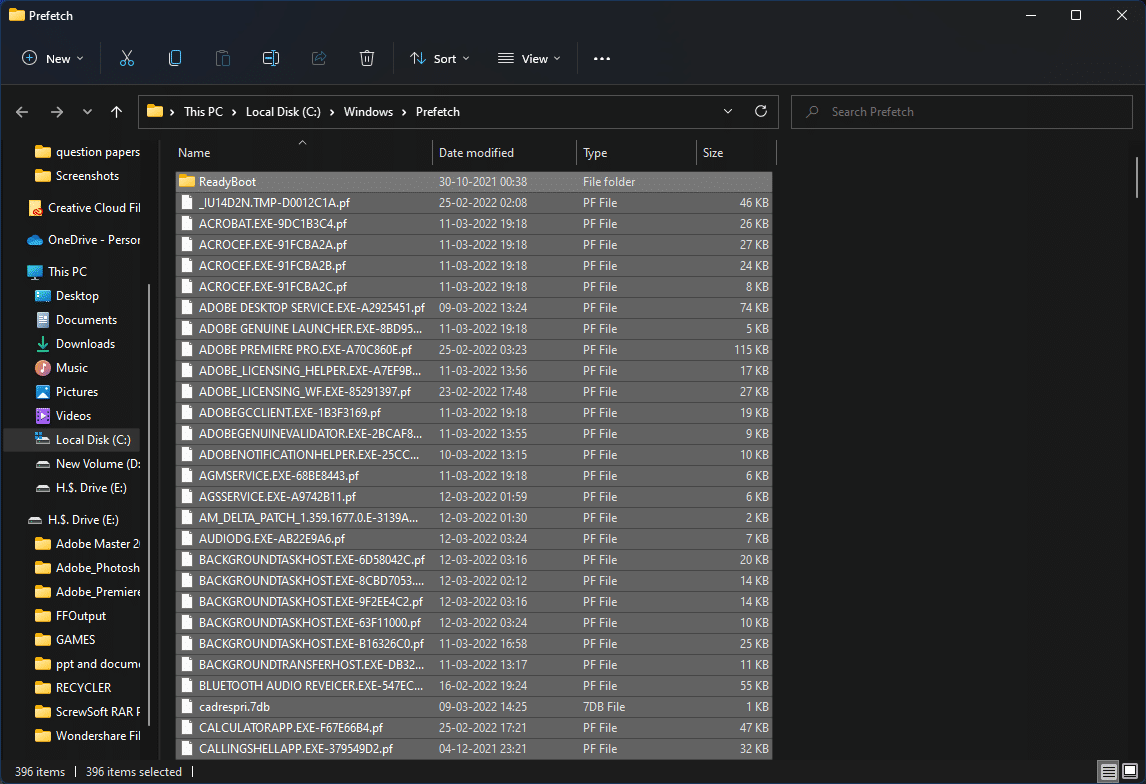
3. Confirme a exclusão clicando em “Sim” no pop-up “Excluir vários itens”.
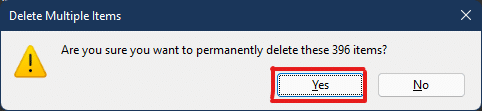
Método 10: Limpar o Cache do Explorador de Arquivos
O Explorador de Arquivos lembra os arquivos e locais usados com frequência. Para limpar esse cache:
1. Abra o Explorador de Arquivos pelo menu Iniciar.
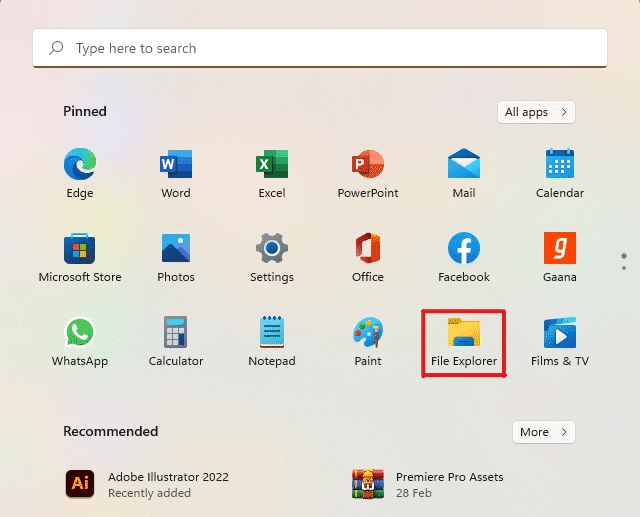
2. Na janela do Explorador de Arquivos, clique no ícone de três pontos e depois em “Opções”.

3. Na janela “Opções de pasta”, clique em “Limpar” na seção “Privacidade”.
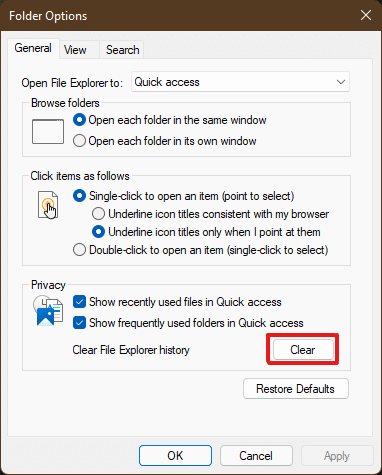
4. O cache do Explorador de Arquivos será limpo. Clique em “OK” para fechar a janela.
Método 11: Excluir o Cache de Restauração do Sistema
Remover pontos de restauração do sistema também exclui os arquivos de cache associados, liberando espaço.
Observação: A remoção dos pontos de restauração impedirá a restauração do sistema em caso de erros. Tenha cuidado ao executar este processo.
1. Abra as “Configurações do Windows” e clique em “Sobre”.
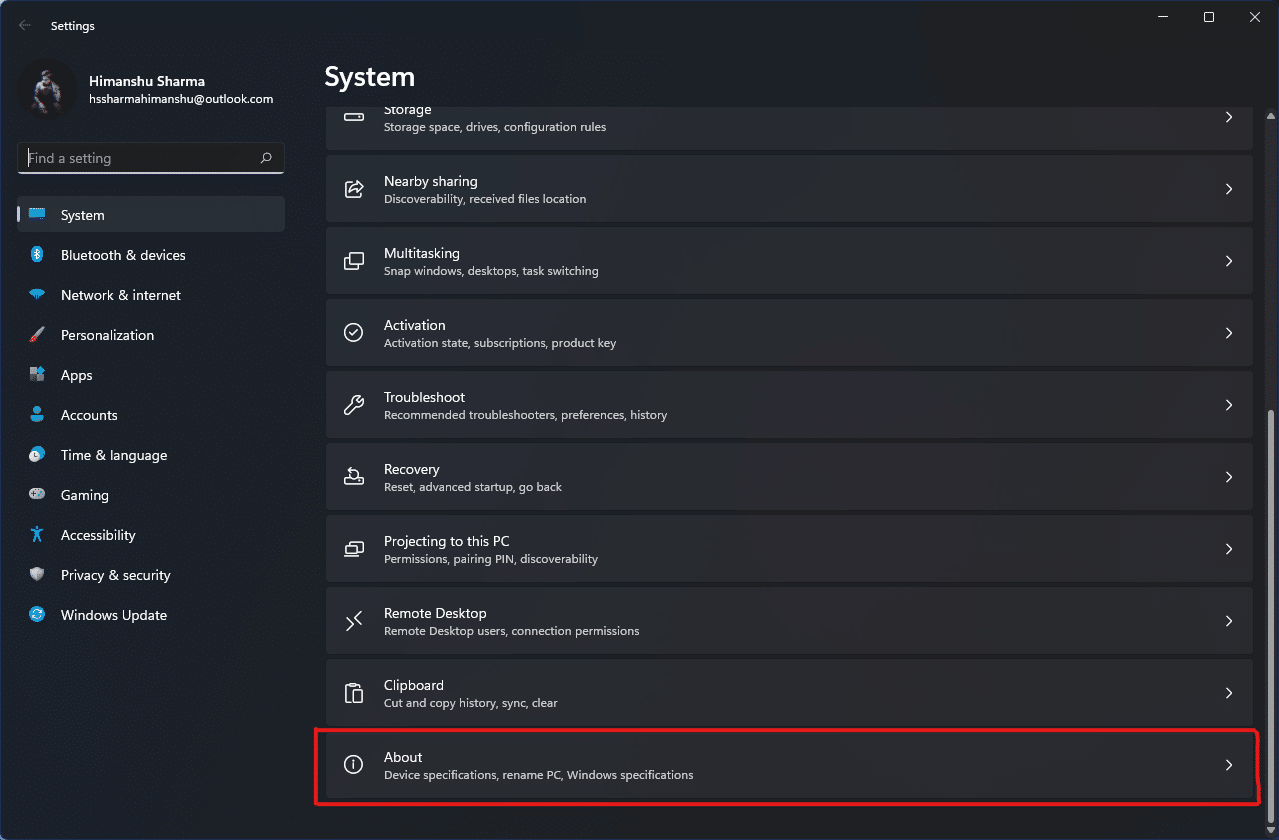
2. Clique em “Configurações avançadas do sistema” na seção “Links relacionados”.
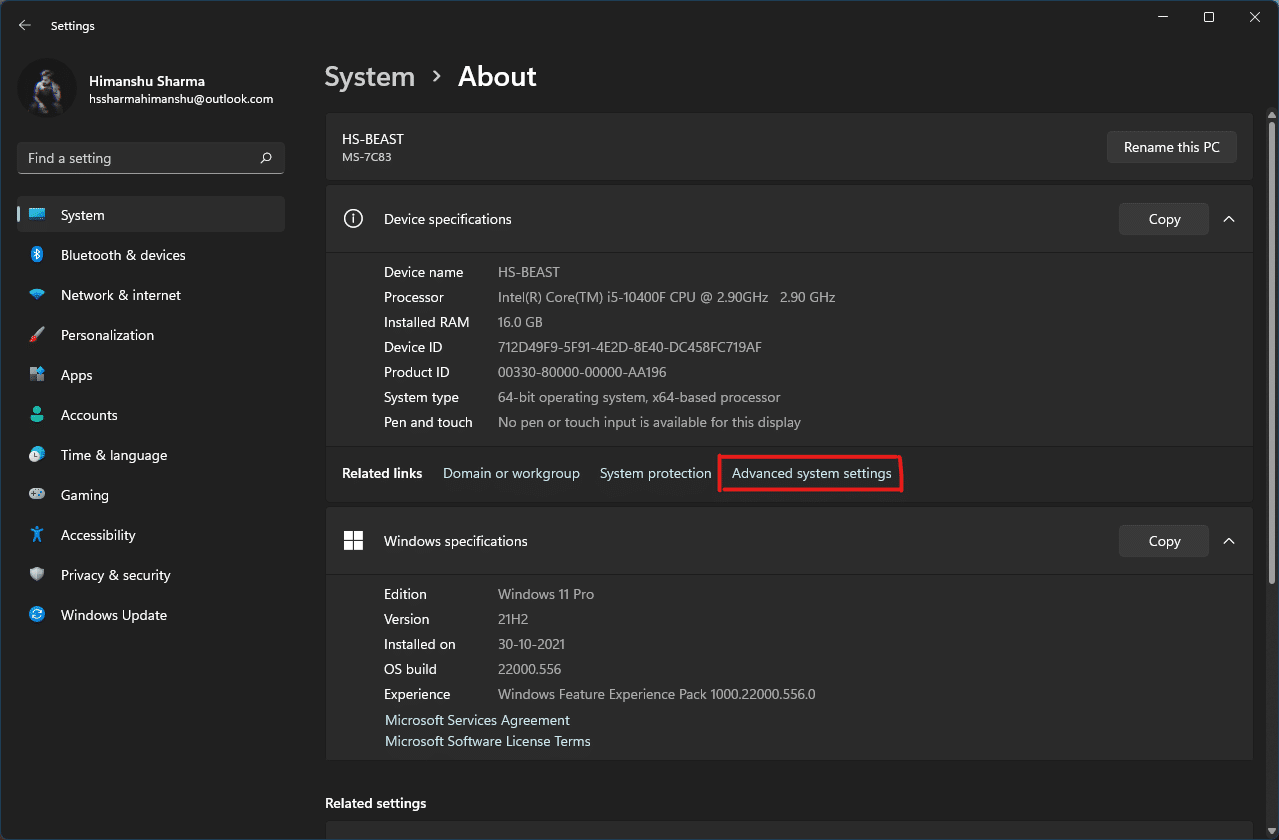
3. Vá para a aba “Proteção do sistema” e clique em “Configurar” na seção “Configurações de proteção”.
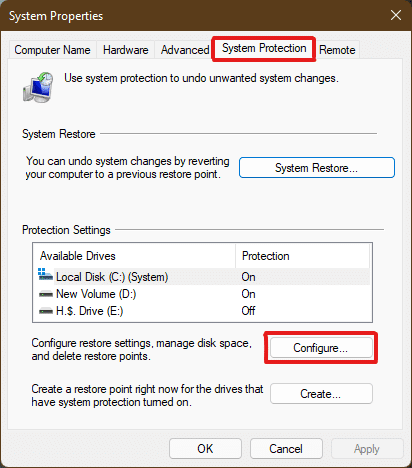
4. Clique em “Excluir” ao lado de “Excluir todos os pontos de restauração desta unidade”.
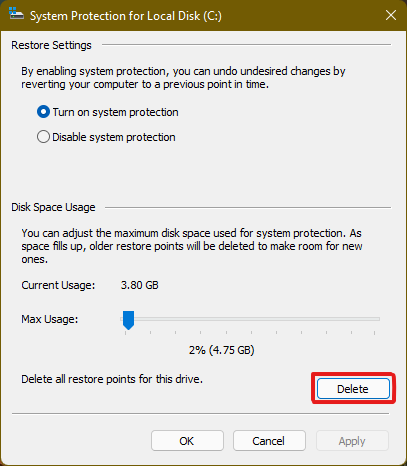
5. Clique em “Continuar” na confirmação do Sistema.
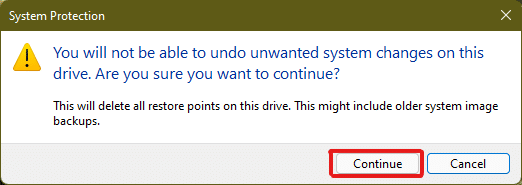
Os pontos de restauração e o cache associado serão excluídos.
Método 12: Excluir Cache de Exibição
O cache de exibição armazena informações sobre a exibição do sistema, como a resolução e o modo de cor. Para limpar esse cache:
1. Abra a caixa de diálogo “Executar”, digite “regedit” e pressione “Enter” para iniciar o Editor de Registro.
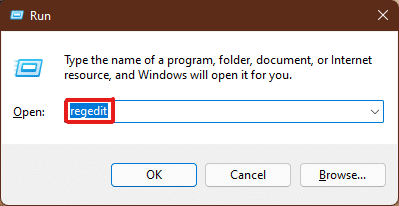
2. Cole o seguinte endereço na barra de endereços superior: “HKEY_LOCAL_MACHINE\SYSTEM\CurrentControlSet\Control\GraphicsDrivers”.
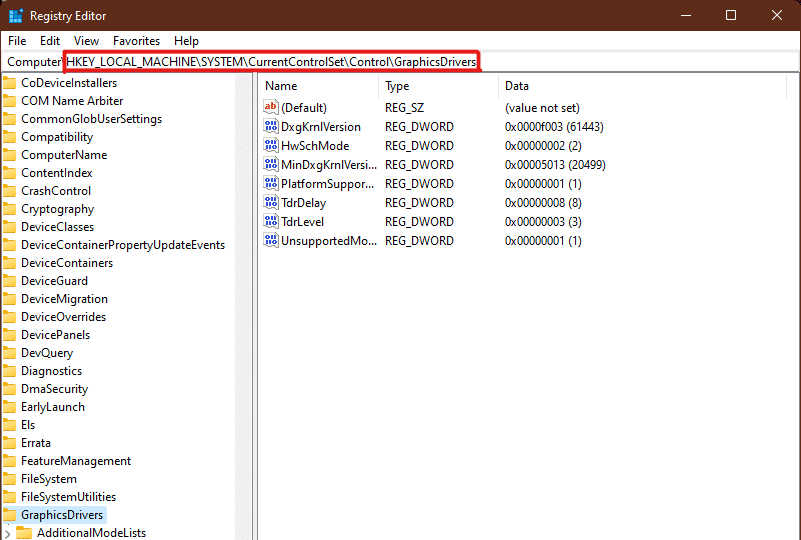
3. No painel esquerdo, clique com o botão direito na pasta “Configuração” e clique em “Excluir”.
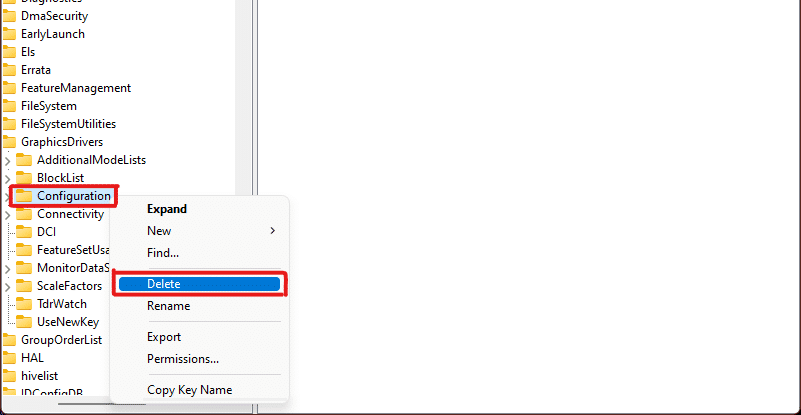
4. Exclua as pastas “Configuration” e “ScaleFactors” da mesma forma.
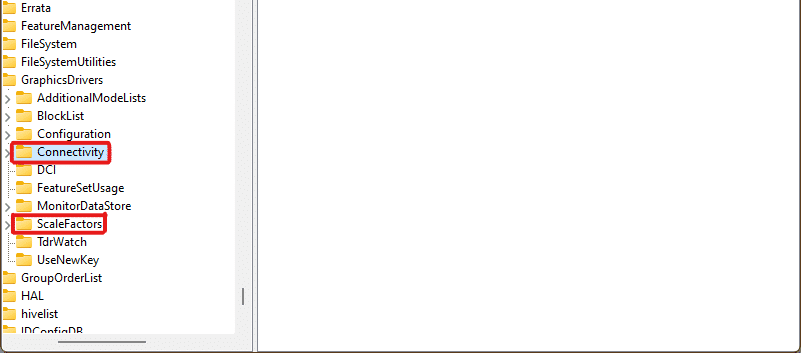
5. Reinicie o computador para limpar o cache.
Método 13: Limpar o Cache da Área de Transferência
A área de transferência do Windows também armazena dados em cache. Para limpá-la:
1. Abra as “Configurações do Windows” e clique na opção “Área de transferência”.
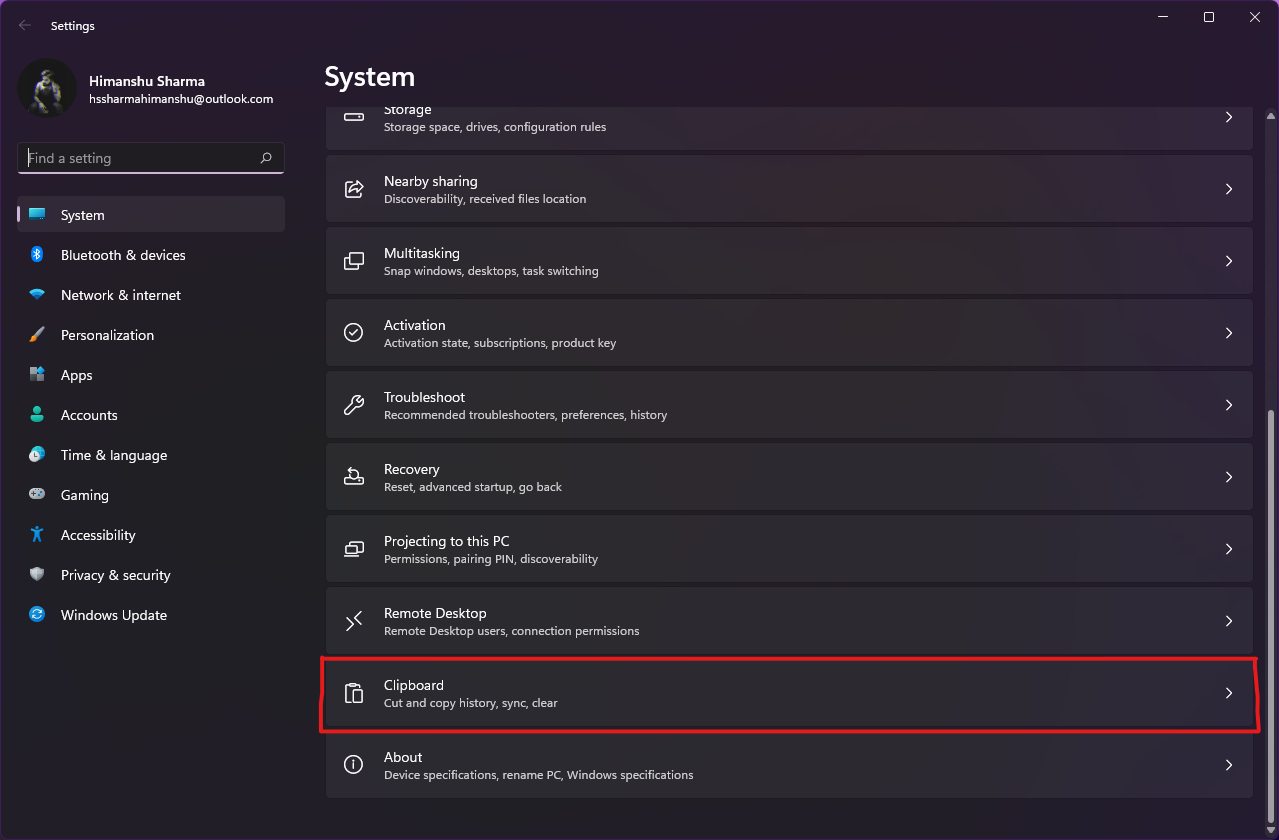
2. Clique em “Limpar” na seção “Limpar dados da área de transferência”.
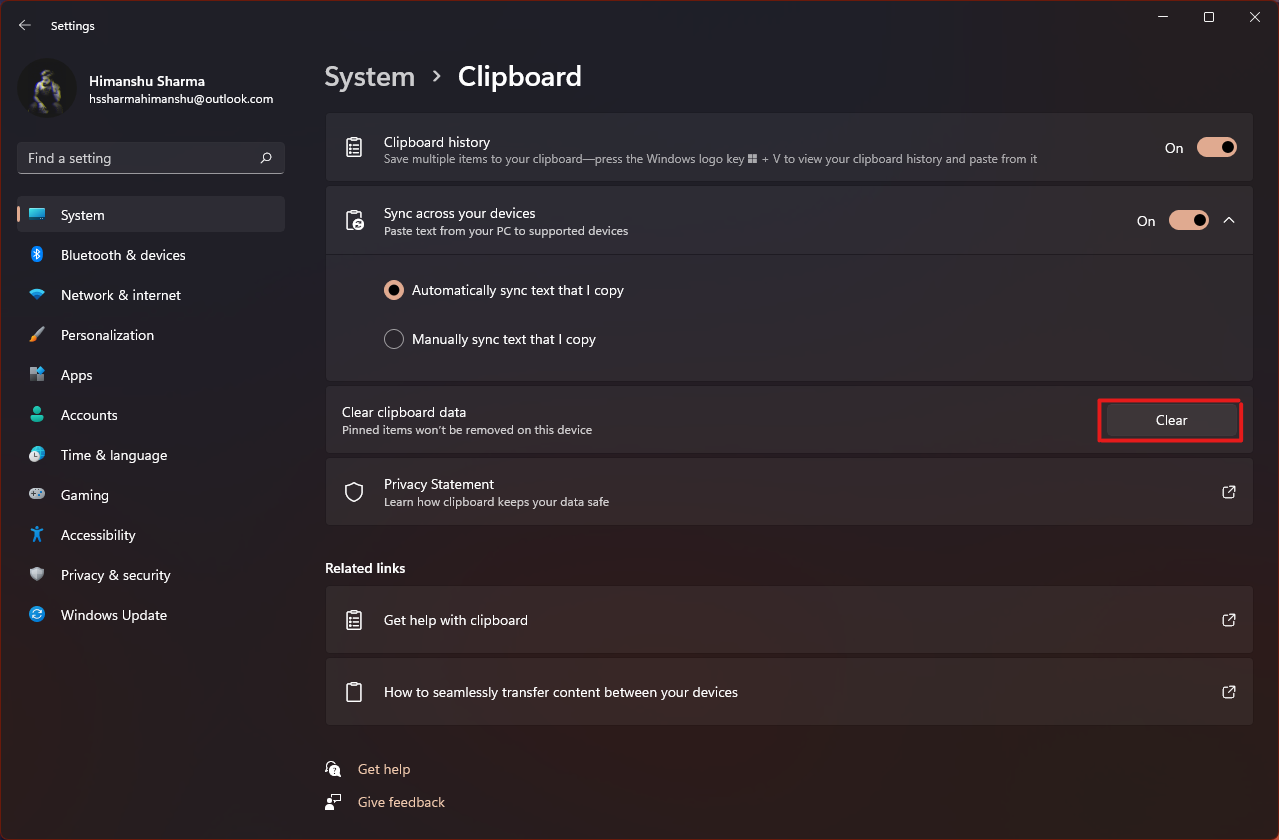
Método 14: Configurar a Exclusão de Conteúdo Não Utilizado pelo Sensor de Armazenamento
Para automatizar a limpeza do cache, você pode usar o Sensor de armazenamento, uma ferramenta interna do Windows 11.
1. Abra as “Configurações do Windows” e clique na opção “Armazenamento”.
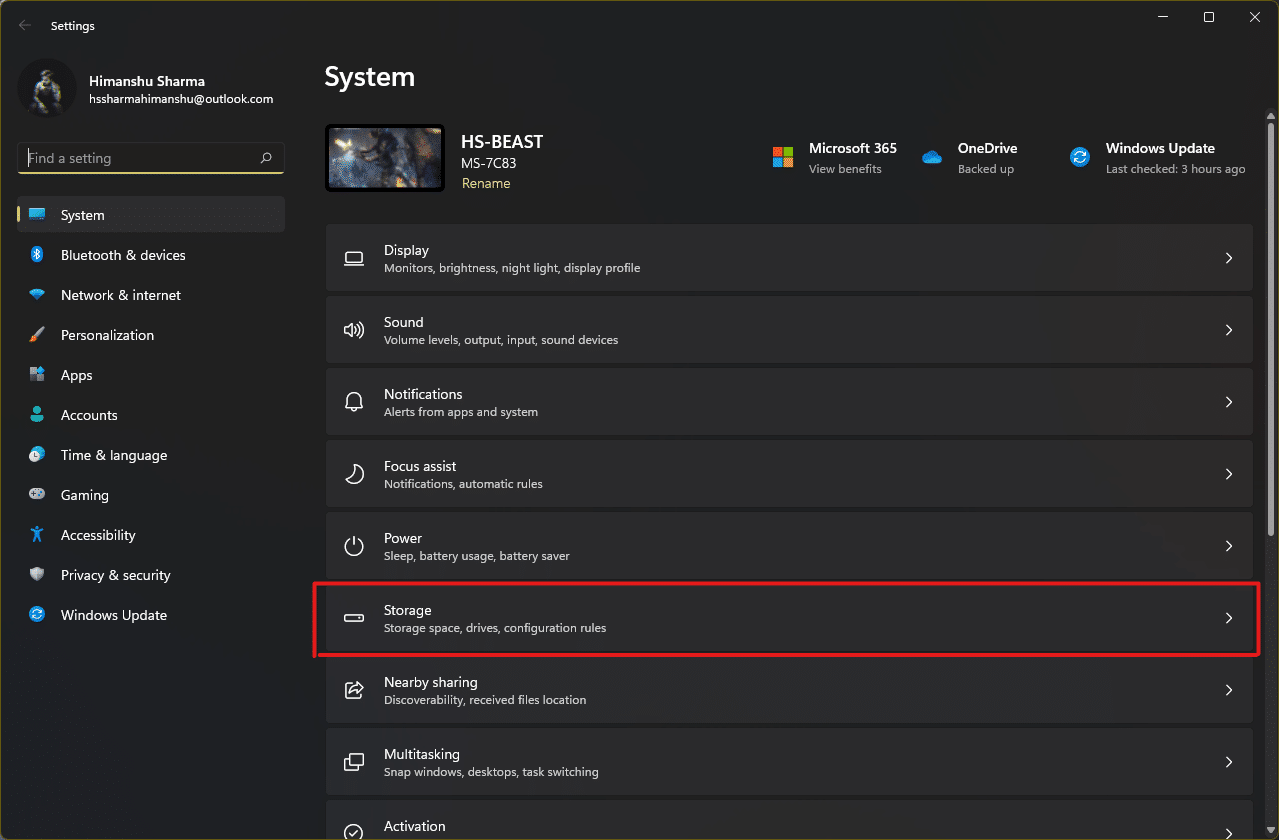
2. Clique na opção “Sensor de Armazenamento” na seção “Gerenciamento de Armazenamento”.
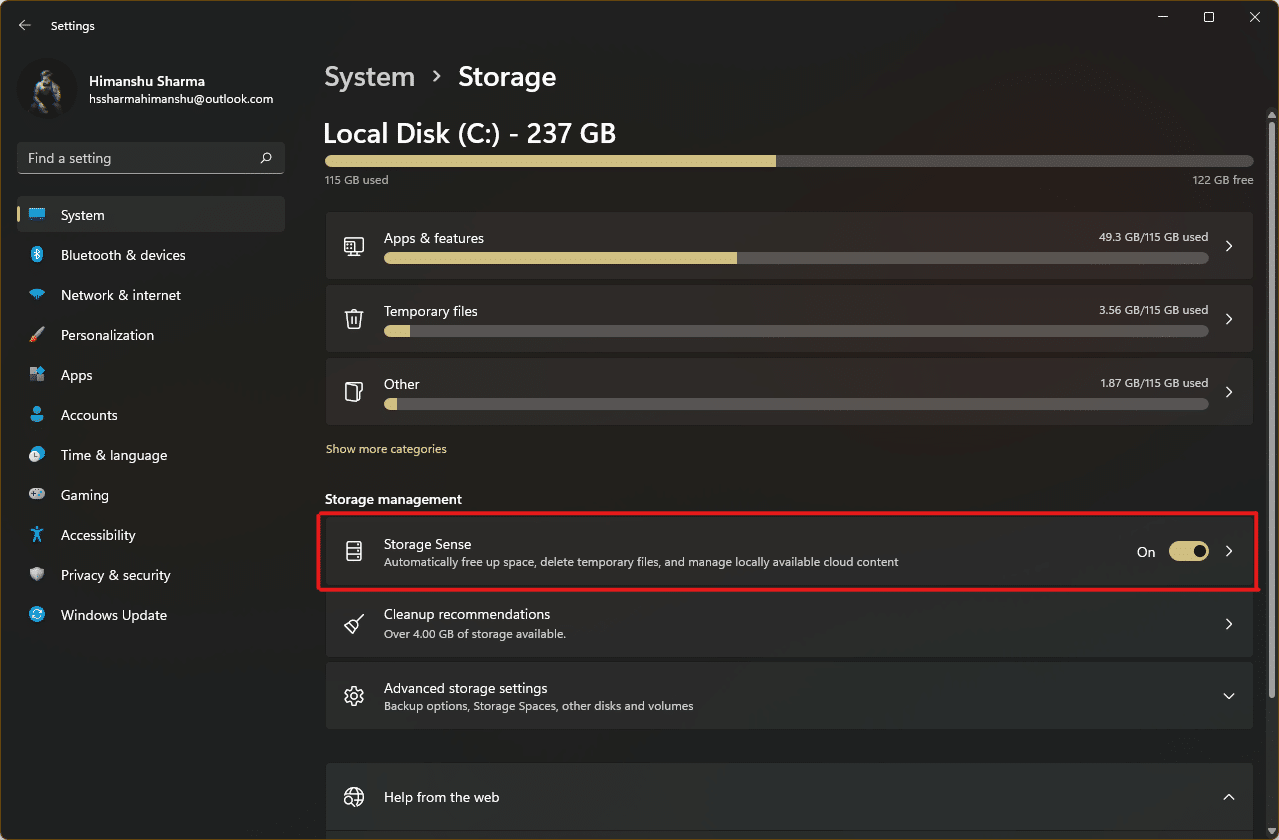
3. Marque a caixa em “Limpeza de arquivos temporários” e ative a opção “Limpeza automática de conteúdo do usuário”.
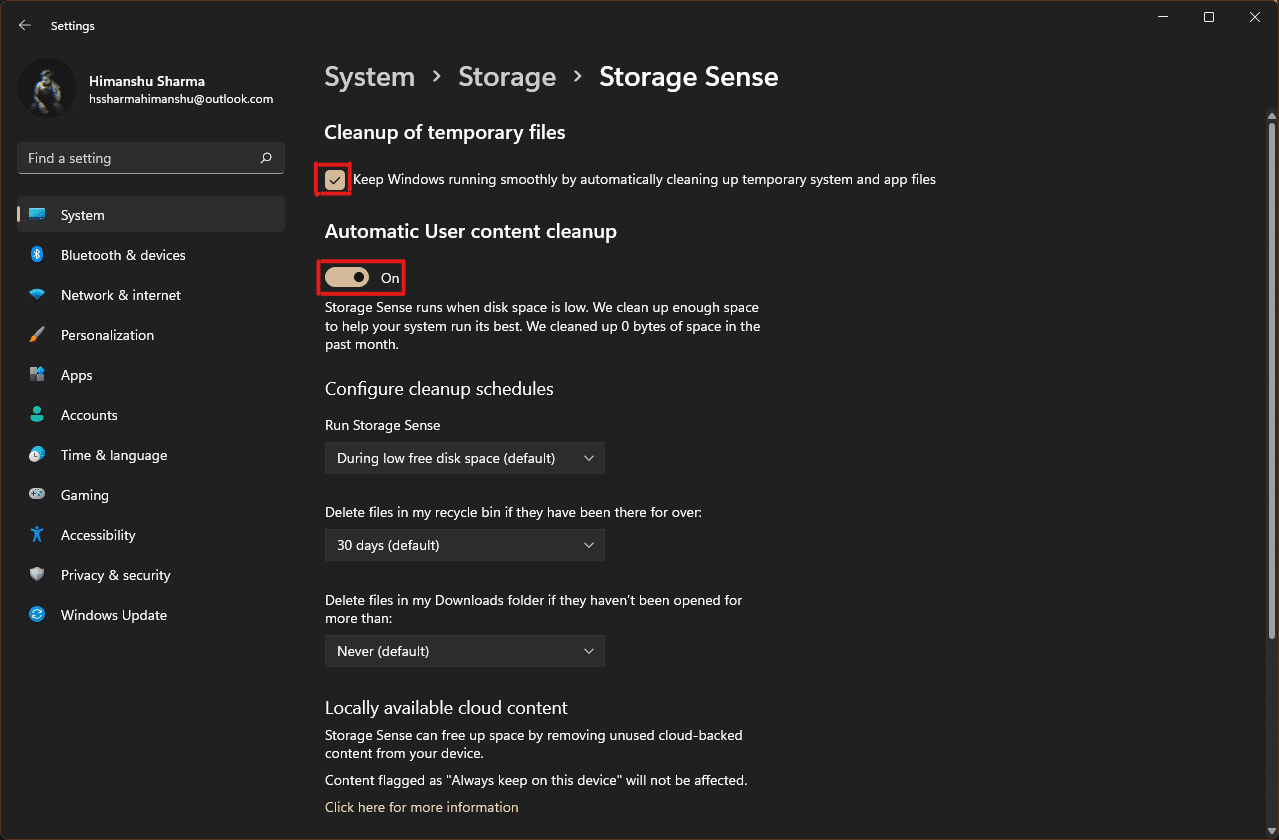
4. Defina as durações de tempo nos três menus suspensos em “Configurar agendamentos de limpeza” de acordo com sua preferência:
- Executar Sensor de Armazenamento
- Excluir arquivos na minha lixeira se estiverem lá por mais de
- Excluir arquivos na minha pasta Downloads se não tiverem sido abertos por mais de
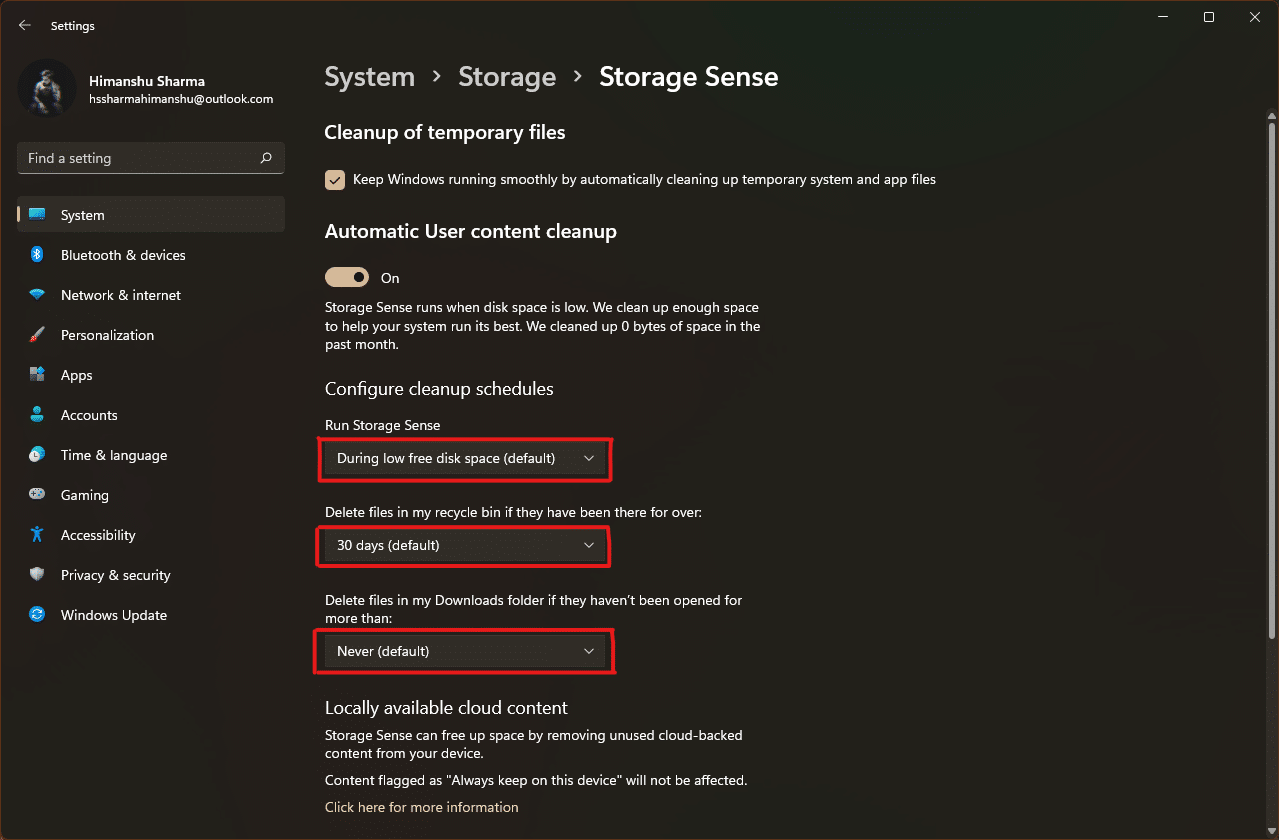
Esperamos que este artigo tenha ajudado você a limpar o cache no seu PC com Windows 11. Compartilhe sua experiência na seção de comentários abaixo sobre o quanto de cache você conseguiu remover utilizando os métodos apresentados aqui.